|
Pretty

(Résultat réduit)
Pour visualiser en grandeur réelle, cliquer sur le tag.
**********
Ce tutoriel est une traduction d'une création originale de
Vika
dont j'ai obtenu la permission et
l'exclusivité pour la traduire.
Vous trouverez le tutoriel original
ici.
Pour visiter son site, cliquez
ici
Thank you Vika to have given me the permission to translate your
tutorial.
**********
La création de cette traduction a été réalisée avec PSPX.
Filtres
* Penta.com
Pour télécharger ce filtre, cliquez ici
Installer le filtre dans le répertoire Plugins de votre choix
Matériel
* Tubes - Masques - Cadre (PspFrame) - Police
Placer le matériel dans les répertoires de votre choix.
Le tube de la femme est une création de
MarcioC
** Les calques de certains tubes
sont invisibles afin
de réduire le poids du fichier Matériel.
Pour voir les tubes, enlever le X rouge dans la palette des
calques. **
Il
est strictement interdit
d'enlever la signature, de renommer les tubes ou de redistribuer
les tubes sans l'autorisation écrite des créateurs de ces
tubes.
Merci de respecter leurs conditions d'utilisations.
**********
Télécharger le matériel
ici
Attention
En cliquant sur le lien, vous
aurez une nouvelle fenêtre qui s'ouvrira.
Repérer dans la liste le fichier Matériel dont vous avez
besoin.
Cliquez dessus. Une autre fenêtre va s'ouvrir.
Dans le bas de la fenêtre, il sera écrit "Loading file info.
Please wait..."
Quand le fichier sera disponible, vous verrez au même endroit
les informations concernant ce fichier
Cliquer sur "Download File" pour télécharger le matériel.
**********
Préparation.
Ouvrir les tubes
À l'aide de la touche Shift et la lettre D de votre clavier,
faire une copie des tubes. Fermer les originaux.
Palette Styles et Textures
Mettre la couleur #9ad6fa en Premier plan
et la couleur #1b305b en Arrière-plan
Ouvrir la fenêtre de configuration de la couleur Premier plan
Onglet Dégradé
Repérer le dégradé Premier plan-Arrière-plan
Style Linéaire - Angle à 45 - Répétitions à 0 - Inverser décoché
**********
Vous êtes prêt alors allons-y. :)
**********
|
Pour vous guider pendant la création de ce tag,
cliquer sur cette flèche avec le bouton gauche la souris
et déplacer pour marquer votre ligne

|
**********
Étape 1.
Ouvrir une nouvelle image de 500 x 500 pixels, fond transparent
Outil Pot de peinture
Avec le bouton droit de la souris,
appliquer la couleur Arrière-plan
Étape 2.
Calques - Nouveau calque raster
Outil Pinceau
Repérer le pinceau [Crazy]-[SongLyrics1]-[04.18.05] 003
Appliquer avec le dégradé
une 1ere fois dans le coin supérieur gauche
et une autre fois dans le coin inférieur droit
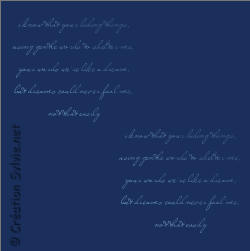
Palette des calques
Réduire l'opacité à 53
Étape 3.
Aller au tube mc1148
Redimensionner à 90%
Édition - Copier
Retourner à votre tag
Édition - Coller comme nouveau calque
Placer au milieu

Palette des calques
Changer le mode Mélange à Luminance (héritée)
et réduire l'opacité à 79
Réglage - Netteté - Netteté
Étape 4.
Palette des calques
Activer le calque Raster 2 (Pinceau)
Outil Gomme à effacer
Effacer délicatement ce qui recouvre le visage de la femme
Calques - Fusionner - Fusionner les calques visibles
Étape 5
Calques - Nouveau calque raster
Outil Pot de peinture
Appliquer le dégradé dans le nouveau calque
Étape 6
Calques - Charger/enregistrer un masque - Charger à partir
du disque
Repérer le masque dmsk0327
Luminance d'origine coché - Adapter
au support coché
Inverser la transparence coché -
Masque Afficher tout
coché
Calques - Fusionner - Fusionner le groupe
Calques - Fusionner - Fusionner les calques visibles
Étape 7.
Calques - Charger/enregistrer un masque - Charger à partir
du disque
Repérer le masque dmsk0124
Luminance d'origine coché - Adapter
au support coché
Inverser la transparence décoché -
Masque Afficher tout
coché
Calques - Fusionner - Fusionner le groupe
Étape 8.
Calques - Nouveau calque raster
Outil Pot de peinture
Avec le bouton droit de la souris,
appliquer la couleur Arrière-plan
Calques - Agencer - Déplacer vers le bas
Calques - Fusionner - Tous aplatir
Votre tag ressemblera à ceci :

Étape 9.
Image - Ajouter des bordures - Symétrique coché
Taille à 1 pixel = Couleur Premier plan
Taille à 85 pixels = Couleur Arrière-plan
Étape 10.
Aller au tube band-strikjes
Édition - Copier
Retourner à votre tag
Édition - Coller comme nouveau calque
Placer à gauche au milieu de la bordure de 1 pixel
(Voir Résultat final)
Calques - Dupliquer
Image - Miroir
Calques - Fusionner - Tous aplatir
Étape 11.
Image - Cadre
Repérer le cadre Cercles 01
Support du cadre coché
Cadre autour de l'image coché
Ne rien cocher dans le bas de la fenêtre
Calques - Fusionner - Tous aplatir
Étape 12.
Image - Ajouter des bordures - Symétrique coché
Taille à 30 pixels = Couleur Blanche
Sélectionner la bordure
Outil Pinceau
Repérer le pinceau hbg2003_swirls 002
Avec le bouton droit de la souris,
appliquer le pinceau dans le coin supérieur gauche
et dans le coin inférieur droit
Sélections - Désélectionner tout
Étape 13.
Image - Ajouter des bordures - Symétrique coché
Taille à 15 pixels = Couleur Arrière-plan
Sélectionner la bordure
Effets - Modules externes - Penta.com - color dot
Configuration par défaut
Sélections - Désélectionner tout
Étape 14.
Outil Texte
Repérer la police Nashville Regular
Taille à 72
Direction du texte = Vertical et vers la gauche

Palette Styles et Textures
Rendre inactive la couleur Premier plan
Écrire votre texte (Pretty)
Placer à gauche du tag
Calques - Convertir en calque raster
Effets - Modules externes - Penta.com - color dot
Configuration par défaut
Étape 15.
Redimensionner votre tag à 85%
Réglage - Netteté - Netteté
Étape 16.
Ajouter votre signature
Calques - Fusionner - Fusionner les calques visibles
Voilà ! Votre tag est terminé.
Il ne vous reste plus qu'à le redimensionner si nécessaire et à
l'enregistrer
en format JPG, compression à 25
J'espère que vous avez aimez faire ce tutoriel. :)
Il est interdit de copier ou de distribuer
cette traduction sans mon autorisation

Retour aux traductions des créations
de Vika PSP Design
Retour
au menu Mes Traductions
Retour au menu principal

(Pour m'écrire, cliquez sur ce logo)

Tous droits réservés © 26-04-2007
|